- Kunnskapsdatabase
- Handel
- Betalingsbehandling
- Overfør Stripe-betalingsbehandling til HubSpot-betalinger
Overfør Stripe-betalingsbehandling til HubSpot-betalinger
Sist oppdatert: 29 oktober 2025
Tilgjengelig med et av følgende abonnementer, unntatt der det er angitt:
-
Markedsføring Hub Starter, Professional, Enterprise
-
Salg Hub Starter, Professional, Enterprise
-
Service Hub Starter, Professional, Enterprise
-
Data Hub Starter, Professional, Enterprise
-
Content Hub Starter, Professional, Enterprise
-
Commerce Hub Professional, Enterprise
Hvis du bruker Stripe som betalingsalternativ, kan du være kvalifisert til å migrere til HubSpot-betalinger. Denne artikkelen dekker migreringsprosessen.
Hvis du vil koble til en annen Stripe-konto som betalingsalternativ når du allerede har en annen Stripe-konto tilkoblet, kan du lese mer om hvordan du kobler til en annen Stripe-konto.
Hvem kan bruke HubSpot-betalinger?
- HubSpot-betalinger er kun tilgjengelig for bedrifter og organisasjoner som er lokalisert i og driver virksomhet i USA, Storbritannia og Canada. Du må bruke en amerikansk, kanadisk eller britisk bankkonto og en betalt versjon av HubSpot.
- HubSpot-betalinger er designet for salg av ikke-fysiske varer som programvare, tjenester, arrangementer, kurs, innhold og donasjoner. Det er mindre egnet for frakt av fysiske varer, ettersom HubSpot ikke beregner skatter eller fraktavgifter.
Finn ut mer om kvalifisering og registrering for HubSpot-betalinger.
Hvordan skiller HubSpot-betalinger seg fra Stripe-betalingsbehandling?
- HubSpot payments har et plattformgebyr på 0,5 % per transaksjon. Stripes betalingsbehandlingsgebyr er 0,75 % per transaksjon. Lær mer om forskjellene i gebyrer.
- HubSpot-betalinger er fortsatt drevet av Stripe. Lær mer om Stripes rolle med HubSpot-betalinger.
- HubSpot-betalinger tilbyr de samme funksjonene og funksjonaliteten som Stripe-betalingsbehandling gjennom HubSpot, inkludert betalinger via tilbud, fakturaer, betalingslenker, skjemaer og abonnementer.
Migrer til HubSpot-betalinger
Tillatelser påkrevd Superadministratortillatelser er påkrevd for å migrere til HubSpot-betalinger.
Abonnement påkrevd Et betalt HubSpot-abonnement er påkrevd for å bruke HubSpot-betalinger.
Før du kommer i gang
Før du begynner å jobbe med denne funksjonen, må du sørge for å forstå hvilke steg som bør tas på forhånd:
- En bedriftseier eller bedriftsrepresentant med minst 25 % eierskap i selskapet må fylle ut søknaden. Du finner informasjon om bedriftsrepresentanter og eiere i dashbordet på Stripe-kontoen din.
- Forbered deg på garantien for å forstå prosessen med å bli godkjent for HubSpot-betalinger, og hvilke typer dokumentasjon som kan bli etterspurt.
Merk: Du kan ikke redigere eller endre kontoopplysningene dine for Stripe-betalingsbehandling når du har startet søknadsprosessen. Endre opplysningene før du starter migreringen.
Start migreringen
Slik migrerer du til HubSpot-betalinger:
- I HubSpot-kontoen din klikker du på settings innstillinger-ikonet i den øverste navigasjonslinjen.
- I venstre sidefelt navigerer du til Betalingskonto.
- Under Kontooversikt, øverst til høyre, klikker du på Handlinger og velger deretter Bytt til HubSpot-betalinger.
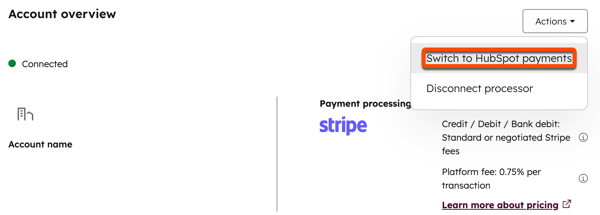
-
Fyll ut søknadsskjemaet. Din eksisterende Stripe-virksomhetsinformasjon vil automatisk bli brukt. Hvis du ikke kjenner det nøyaktige månedlige transaksjons- og enkelttransaksjonsvolumet ditt, kan du anslå det, og HubSpot-teamet vil samarbeide med deg for å justere grensene.
-
Når søknaden er sendt inn, vil et medlem av HubSpot-teamet gå gjennom informasjonen din og ta en avgjørelse. Hvis den godkjennes, vil migreringen starte.
Migreringsprosessen (for kunder som bruker tilbud, fakturaer og betalingslenker, ikke HubSpot-abonnementer)
Når søknaden din er godkjent, vil du motta en e-post fra HubSpot-teamet. Hvis du bruker tilbud, fakturaer, betalingslenker og skjemaer, men ikke HubSpot-abonnementer, følger du trinnene nedenfor for å fullføre migreringen. Hvis du også bruker HubSpot-abonnementer, kan du lære hvordan du migrerer når du bruker abonnementer.
Slik starter du migreringen:
- I HubSpot-kontoen din klikker du på settings innstillinger-ikonet i den øverste navigasjonslinjen.
- I venstre sidefelt navigerer du til Betalingskonto.
- Klikk på Handlinger øverst til høyre under Kontooversikt, og velg deretter Bytt til HubSpot-betalinger. Hvis du har lagret kjøpernes betalingsmetoder for fremtidige betalinger, vises ikke Bytt til HubSpot-betalinger, og du kan gå videre til neste trinn.
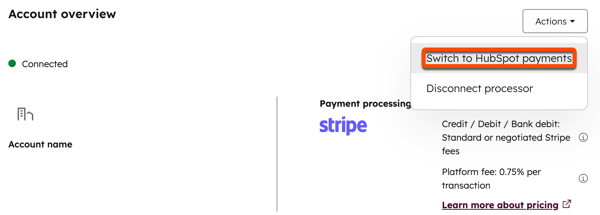
- Klikk på knappen Start migrering.
Merk: Hvis du bruker HubSpot-abonnementer, vil ikke knappen Begynn migrering være tilgjengelig fordi HubSpot-teamet må sette i gang en PAN-dataoverføring. Dette gjør at kontaktinformasjon, faktureringsinformasjon og tokenisert betalingsinformasjon kan migreres.
- Alle tilbud, betalingslenker og fakturaer som tilbyr betal nå-funksjonalitet, vil bli overført til HubSpots betalingskasse.
- Klikk på fanen Utbetalinger øverst.
- Klikk på Administrer bankkontoopplysninger for å legge til bankkontoopplysningene dine der utbetalingene skal betales. Det kan hende du må logge ut og inn igjen, eller bruke en annen nettleser for å fullføre dette trinnet.
Migreringsprosessen (for kunder som bruker fakturaer, tilbud, betalingslenker og HubSpot-abonnementer)
Hvis du har brukt HubSpot til å generere nye abonnementer med Stripe-betalingskontoen din, vil HubSpot-teamet sette i gang en PAN-dataoverføring, slik at kontaktinformasjon, faktureringsinformasjon og tokenisert betalingsinformasjon kan migreres til den nye HubSpot-betalingskontoen din. Dette sikrer at abonnementer kan fortsette å bli fakturert. Prosessen kan ta opptil tre virkedager å fullføre.
Lær mer om PAN-dataoverføringer.
Når dataoverføringen er fullført, legger du til bankopplysningene dine:
- I HubSpot-kontoen din klikker du på settings innstillinger-ikonet i den øverste navigasjonslinjen.
- I venstre sidefelt navigerer du til Betalingskonto.
- Klikk på fanen Utbetalinger øverst, og klikk deretter på Administrer bankk ontoopplysninger for å legge til bankkontoopplysningene dine der utbetalingene skal utbetales. Det kan hende du må logge ut og inn igjen, eller bruke en annen nettleser, for å fullføre dette trinnet.
Etter migreringen
Etter migreringen vil kontoene dine være oppdatert:
- HubSpot-betalinger:
- HubSpot-betalingskontoen din opprettes, med godkjent garanti.
- Betalingslenker, tilbud og fakturaer migreres.
- Automatisk ladede og manuelt fakturerte abonnementer migreres. Ubetalte, aktive og planlagte abonnementer migreres som de er.
-
- Eventuelle lagrede betalingsmåter migreres.
- Prosessor-egenskapen på hvert abonnement oppdateres.
Merk: Gebyrene for betalingstransaksjoner fastsettes på det tidspunktet abonnementet migreres, og gjenspeiler eventuelle kampanjeperioder.
- Stripe-betalingsbehandling:
- Kontoen din for Stripe-betalingsbehandling vil bli frakoblet.
- Det vil ikke lenger være mulig å utstede refusjoner for Stripe-betalinger.
- Synkronisering mellom Stripe-hendelser og CRM Stripe Processing-betalinger vil stoppe, og Stripe-hendelsene vil bli droppet. Dette betyr at ACH-betalinger som pågår, ikke vil bli oppdatert etter at Stripe-behandlingskontoen er koblet fra.
Ofte stilte spørsmål
Hva er PAN-dataoverføring?
En PAN-dataoverføring kopierer bare over kunde- og betalingsdataene dine på tvers av Stripe-kontoer. Migreringen oppdaterer automatisk HubSpot-abonnementene, fakturaene, tilbudene, betalingslenkene og eventuelle lagrede betalingsmetoder.
Hvis du bruker HubSpot til å generere nye abonnementer med Stripe-betalingskontoen din, eller har lagret betalingsmåter på filen, starter HubSpot-teamet en PAN-dataoverføring. Denne prosessen kan ta opptil tre virkedager å fullføre.
Hvis kontoen din krever PAN-dataoverføring, må du booke og delta i samtaler med HubSpot-teamet for å lære mer om migreringen, og med HubSpot-ingeniører for å fullføre migreringen. Hvor lang tid det tar, avhenger av hvor mange Stripe-kunder som skal migreres.
Etter at PAN-dataoverføringen er fullført, vil du motta en e-post. HubSpot-abonnementer vil bli satt på pause. Stripe-kontoen deaktiveres mens HubSpot-betalingskontoen aktiveres. Denne prosessen tar noen minutter.
Les mer om PAN-overføringer i Stripe-dokumentasjonen.
Hva kreves av teamet mitt i forbindelse med migreringssamtalen?
I forbindelse med migreringssamtalen må du sørge for at en person med minst 25 % eierskap i virksomheten er tilgjengelig for å gi de nødvendige forsikringsopplysningene. Dette innebærer blant annet å svare på spørsmål om virksomheten og verifisere personopplysninger. Sørg for at denne informasjonen er korrekt, slik at den vises riktig på 1099-skatteskjemaet ditt.
Nødvendig informasjon om virksomheten:
- Hvor lenge du har drevet virksomheten.
- Gjennomsnittlig transaksjonsbeløp.
- Månedlig transaksjonsvolum.
- Varer eller tjenester som selges.
Personopplysninger som kreves:
- Juridisk navn.
- E-postadresse.
- Fødselsdato.
- Hjemmeadresse.
- Telefonnummer.
- Personnummer.
Er det noen nedetid?
Det er ingen nedetid i HubSpot-kontoen, men det er en kort periode hvor kjøperne dine ikke kan gå tilkassen.Hva skjer under overføringen?
Abonnementer, fakturaer, tilbud og betalingslenker oppdateres til den nye HubSpot-betalingsprosessoren. Eksisterende betalingsmåter knyttet til Stripe-abonnementene og de lagrede betalingsmåtene oppdateres.
Er kassesidene fortsatt tilgjengelige?
Under migreringen vil kassen være deaktivert. Kjøperne dine kan ikke bruke eksisterende betalingslenker eller fullføre betalinger for tilbud før migreringen er fullført.
Hva er tidslinjene for utbetaling?
HubSpot-utbetalinger blir vanligvis utbetalt innen to virkedager for kortbetalinger og tre virkedager for direkte debiteringsbetalinger (f.eks. ACH). Du mottar en daglig e-post med informasjon om utbetalingen, med detaljer om utbetalingssummen. Du kan se innskuddene i betalingsinnstillingene dine.
Neste trinn
- Gå gjennom vanlige spørsmål om HubSpot-betalinger.
- Lær hvordan du administrerer betalinger.